聚石塔
- 聚石塔简介
- 入塔指南
- 控制台操作手册
-
容器服务
- 使用手册
-
最佳实践
- 聚石塔官方容器
- 项目空间
- 容器部署
- 创建云应用
- 集群升级手册
- 集群组件
- 发布运维提效小技巧
- 持续集成(CI)
- 日志
- 持久化存储
- DNS
- 高可用
- 弹性伸缩
- ECI相关文档
- Serverless
- 定时任务&守护进程集
- 资源精细化调度
- 微服务引擎
- openAPI
- 轻容器
- 小程序云应用实践
- 聚石塔容器集群类型说明
- 使用稳定性更高的专业版集群
- 独立部署应用容器化迁移
- 集群ECS节点使用自定义系统镜像
- 节点Docker目录存储于数据盘
- 事件中心(告警)使用说明
- 无服务器集群使用说明
- 集群网络规划-Terway与Terway-eniip
- 发布回滚
- ACK Pro面向聚石塔的场景分析
- 订阅云产品到期释放等通知
- Windows
- 常见问题
- 更多说明
- 大促保障
- EWS迁移
- 历史存档
- 基础产品
- 业务组件
- 专项指南
限制
ECS安装聚石塔openVPN后,将被限制不能访问数据库;因此,请单独购买作为vpn服务器的ECS。
使用VPN服务,需要以下几个步骤:
1)服务商管理员先帮自己员工创建账号;
2)服务商管理员安装vpn服务;
3)员工下载客户端,连接vpn服务;
下面对以上步骤进行简单的描述。
一、创建员工账号
服务商管理员登录聚石塔控制台,访问【权限管理】。
1. 服务商管理员通过【成员管理】添加员工账号。
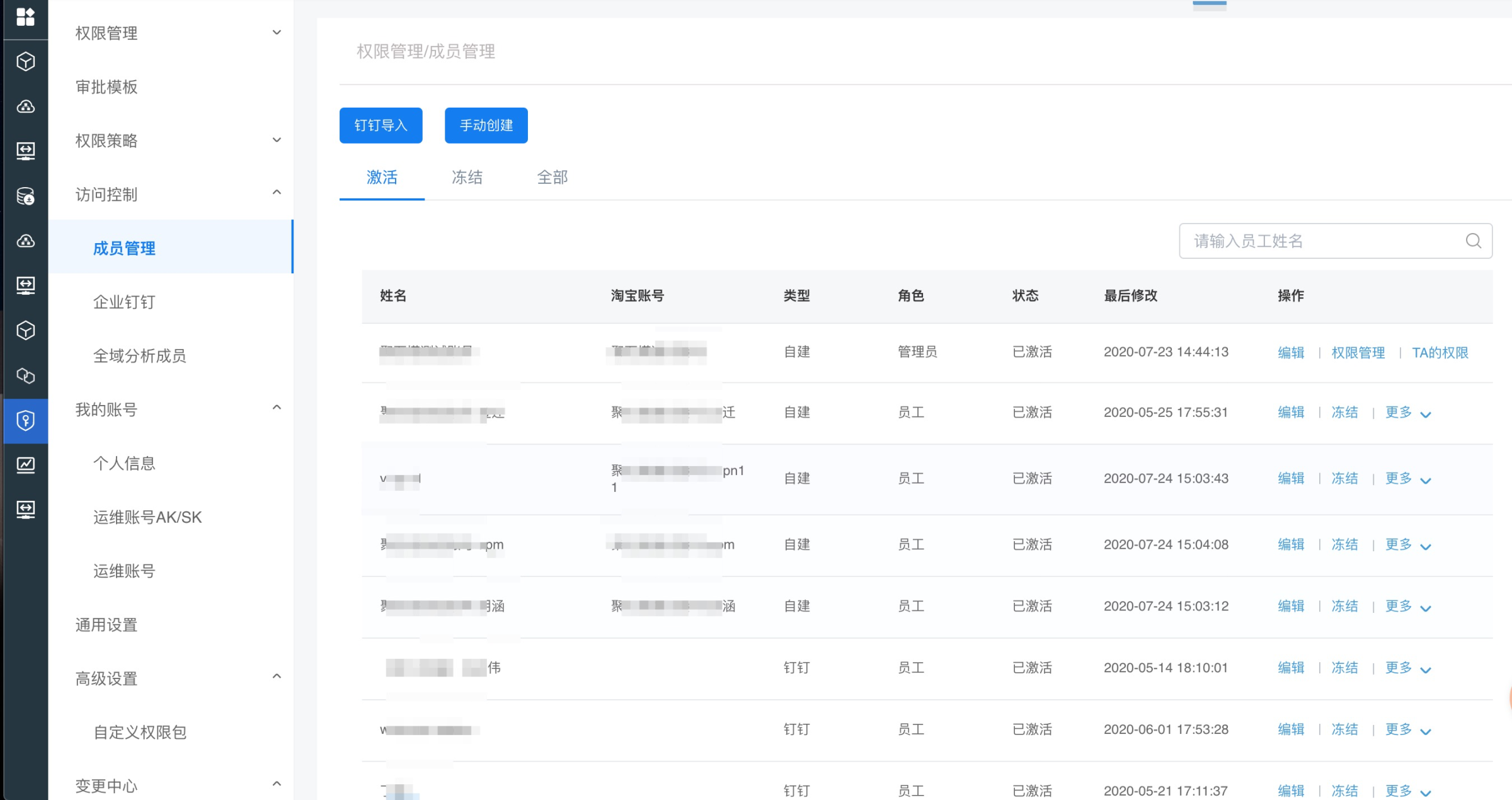
2. 员工自己可以通过【运维管理】去设置或修改自己的登录密码。
此处显示的用户名,是登录VPN时的账号,切记。
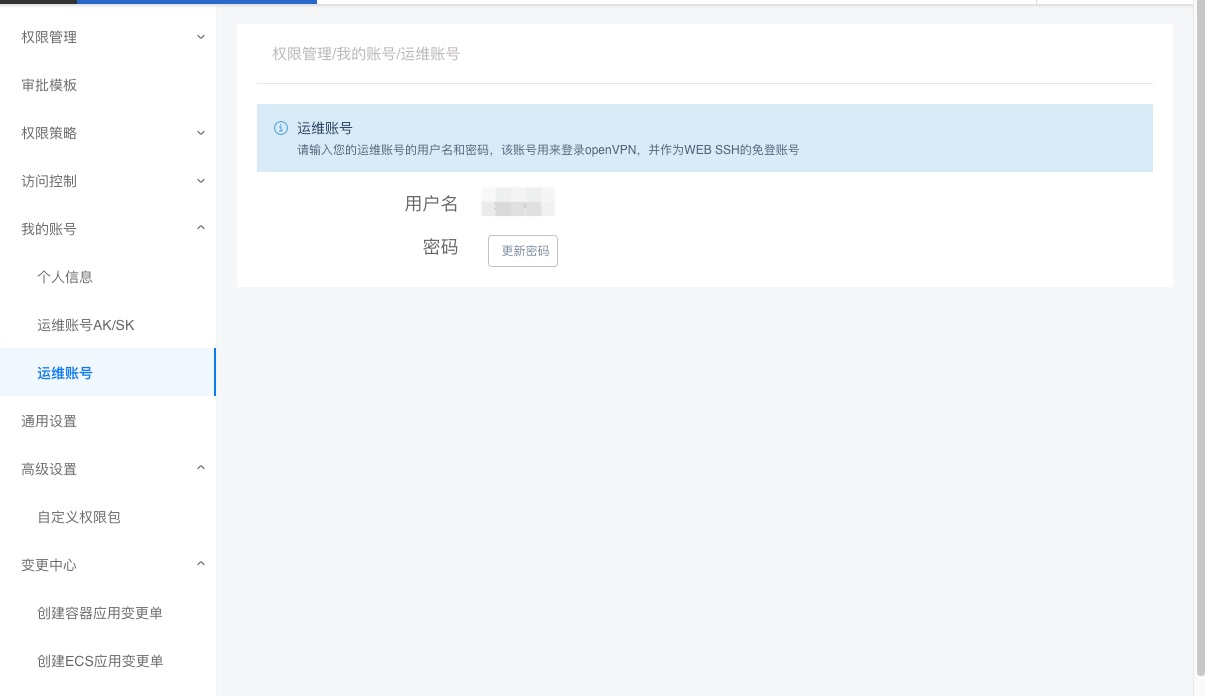
二、创建vpn服务
服务商管理员访问【OpenVPN】,通过【新建OpenVPN】创建vpn服务。
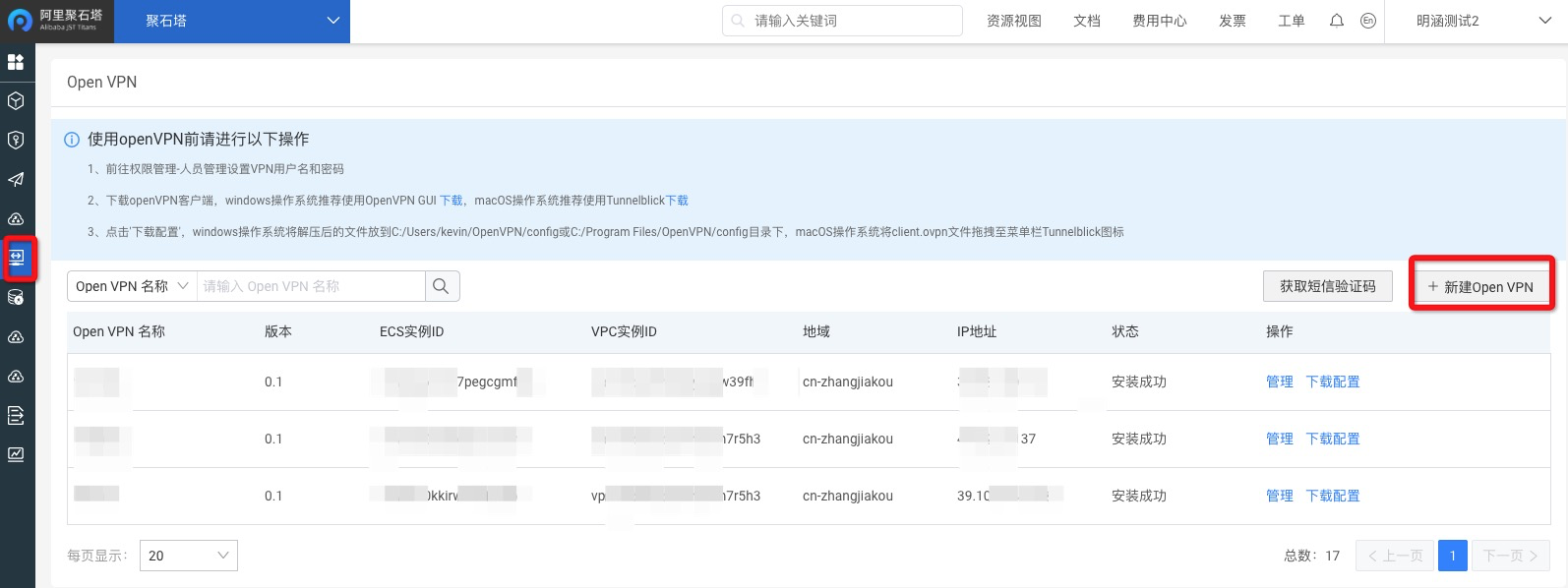
三、下载客户端连接VPN服务
员工下载openvpn客户端,通过【密码 + 验证码】连接vpn服务。
注意:客户端密码为(账号密码+验证码),比如:假设你的密码是abcdefg, 验证码是123456,那密码就输入abcdefg123456。
1. 验证码获取方式
1)如果是通过钉钉登录的用户,请通过钉钉聚石塔小程序-openVPN获取验证码;
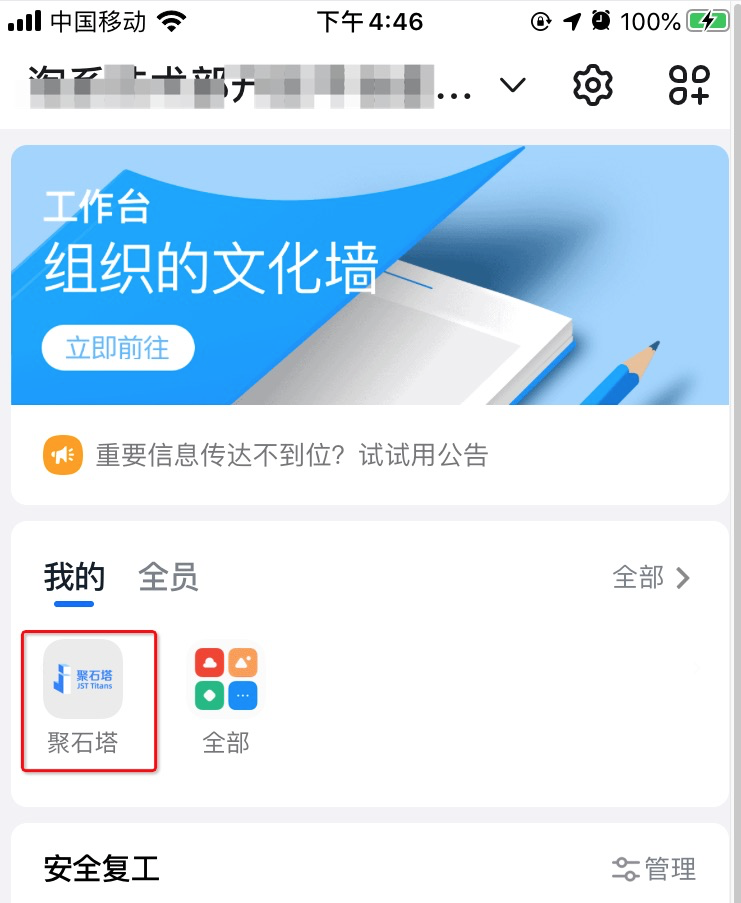
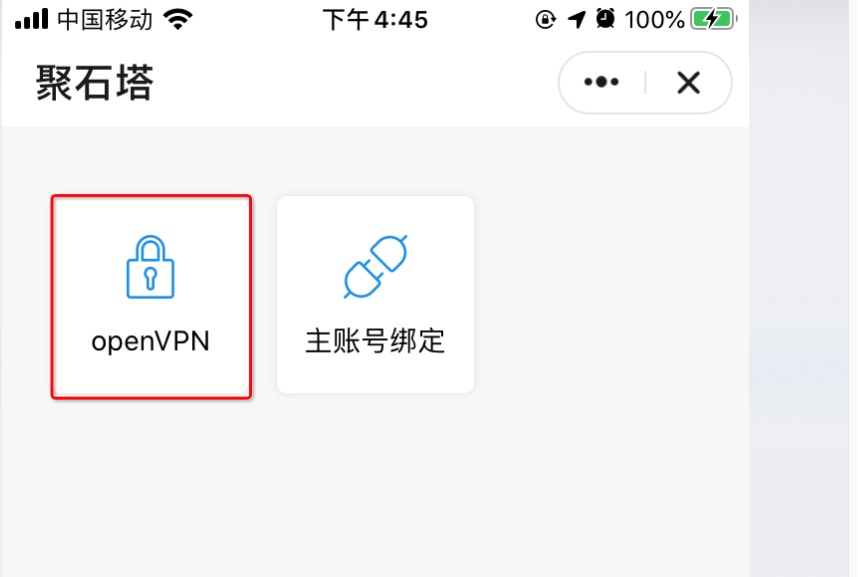
2)如果是淘宝账号登录用户,请通过短信验证码获取验证码;
短信验证码从聚石塔控制台【OpenVPN】处获取,如下图:
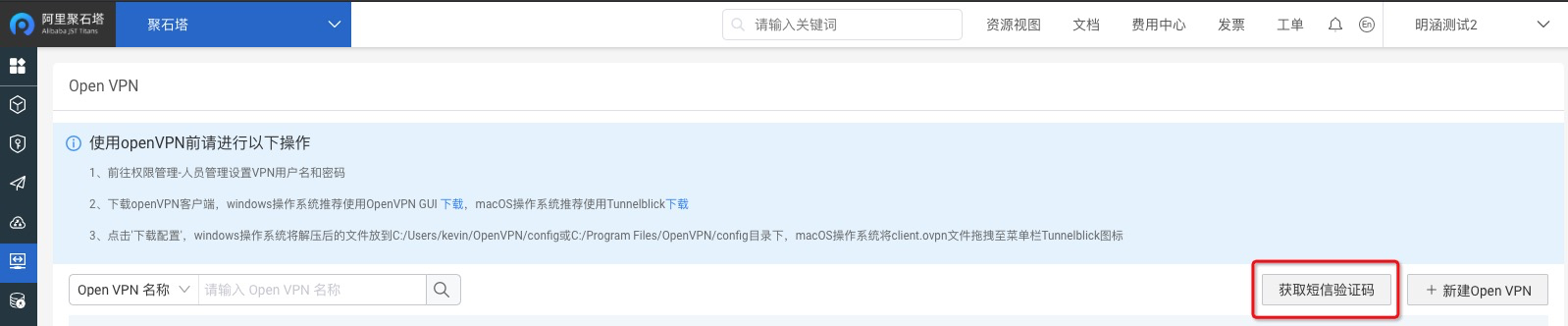
2. 客户端推荐
1)windows:openVPN GUI
2)macOS:Tunnelblick
可以从聚石塔控制台【OpenVPN】菜单接入,页面上有下载链接。

3. 客户端使用方式参考
1)MacOS-Tunnelblick
① 下载Tunnelblick并安装,安装完成后可以在系统的菜单栏看到Tunnelblick的图标。

首次安装完成后,会询问用户是否有配置文件,此处暂时选择“我有配置文件”即可。
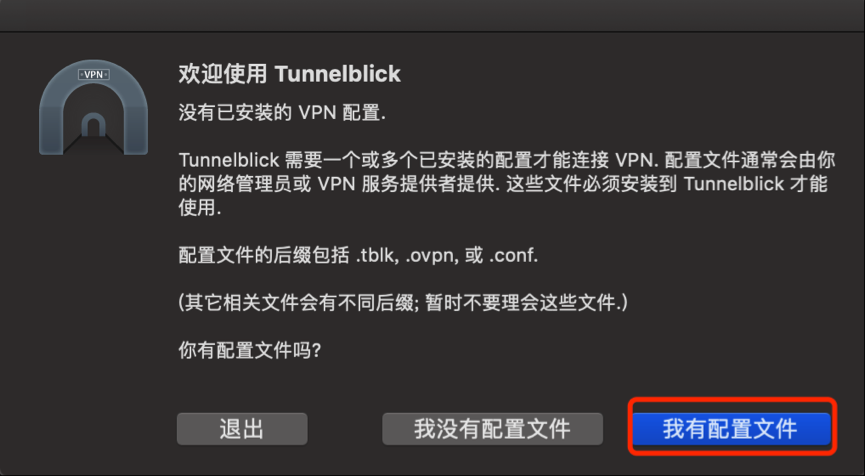
② 下载openVPN server的客户端配置至本机(目录可以按个人喜好任意存放),然后解压。
③ 找到上步解压后的客户端端配置,双击后缀名称为.ovpn的文件(默认为client.ovpn)或者拖拽该文件至菜单栏Tunnelblick图标上,系统会提示你是否安装该openVPN配置。
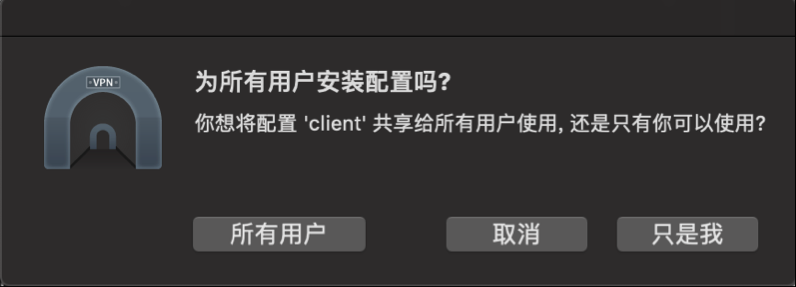
④ 点击菜单栏上的Tunnelblick的图标,会弹出如下图的弹出框,点击连接,输入用户名和密码即可连接。
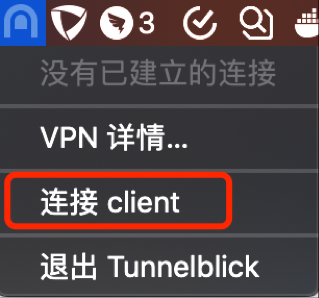
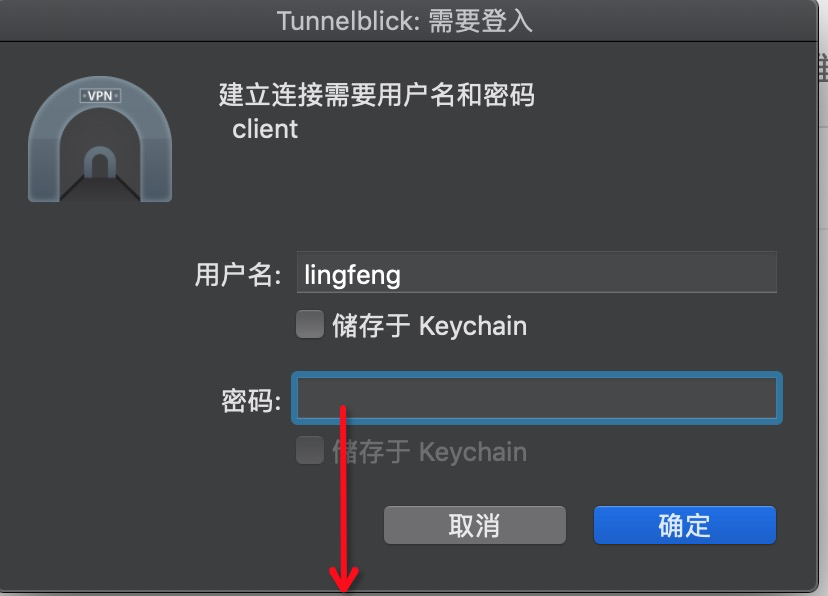
注意:客户端密码为(账号密码+验证码),比如:假设你的密码是abcdefg, 验证码是123456,那密码就输入abcdefg123456。
2)Windows-openVPN GUI
① 下载openVPN GUI并安装,安装完成后可以在系统底部托盘看到该图标。

② 下载openVPN server的客户端配置至本机并解压。
③ 将解压后的所有文件复制到C:\Program Files\OpenVPN\config 或 C:\Users\ {系统用户名}\OpenVPN\config目录下。
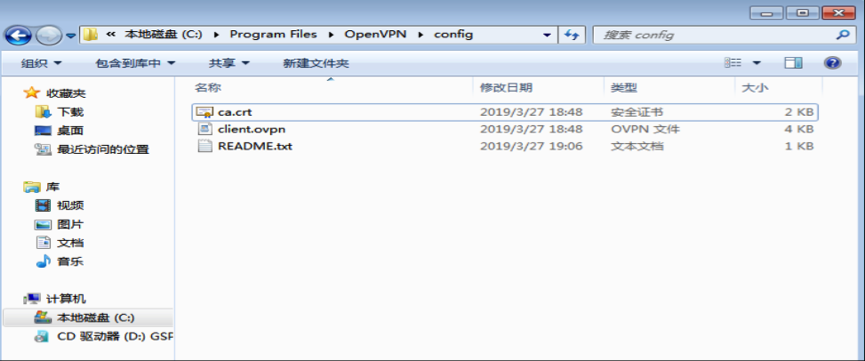
④ 右键菜单栏上的openVPN GUI图标,会弹出如下图的弹出框,点击连接,输入用户名和密码即可连接。
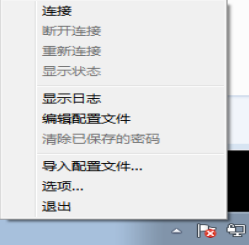
注意:客户端输入的密码为(账号密码+验证码),比如:假设你的密码是abcdefg, 验证码是123456,那密码就输入abcdefg123456。
四、卸载openvpn
如果您的openvpn已决定不再使用,可以将以下脚本保存到openvpn所在ECS并执行,卸载openvpn。
``` #!/bin/bash set -e exec 2>/tmp/un43fdf3.log exec 1>/tmp/un43fdf3.log trap '' SIGHUP SIGINT SIGQUIT SIGTERM has_command() { command -v "$@" > /dev/null 2>&1 } echo "============= stop openvpn =============================" if has_command systemctl ; then systemctl stop openvpn 2>/dev/null || true systemctl disable openvpn 2>/dev/null || true else service openvpn stop 2>/dev/null || true chkconfig openvpn off 2>/dev/null || true fi #再次确认进程已经停止 PIDS=`ps --no-heading -C openvpn -f --width 1000 | grep "openvpn" | grep -v grep | awk '{print $2}'|sort` for pid in $PIDS do kill -9 $pid done echo "============= remove openvpn binary ======================" rm -rf /acs/user/openvpn && rm -rf /acs/user/openvpnbak rm -rf /acs/log/openvpn && rm -rf /acs/log/openvpnbak rm -rf /acs/log/var/run/openvpn && rm -rf /acs/log/var/run/openvpnbak echo "============= uninstall complete ========================" ```